Для печати на принтере, в 1С Предприятии, можно задать параметры печати. Данные параметры открываются через главное меню Файл->Параметры страницы. Для того чтобы данный пункт меню стал доступен необходимо курсор мыши спозиционировать на табличный документ. В окне «Параметры страницы» доступны следующие настройки печати: выбор принтера, настройки бумаги, ориентация страницы, масштаб, поля, колонтитулы, количество экземпляров, включение двусторонней и черно-белой печати.
Параметры страницы
Комментарии (0)
Для того чтобы добавить сообщение, необходимо Войти или Зарегистрироваться
Источник: 1clenta.ru
1С 8.x : Табличный документ: Колонтитулы и параметры страницы

Большинство обучающих материалов по программированию в системе 1С при описании формирования печатных форм на основе объекта «Табличный документ» ограничиваются выводом готовой формы на экран. Для пользователей же куда более важным является то, как документ будет выглядеть в распечатанном виде. Здесь, кроме хорошо сверстанного макета, играют роль и установки параметров печати.Почти все параметры, доступные в диалогах настройки печати (настройки принтера, свойства страницы), можно указать непосредственно при формировании табличного документа.Рассмотрим свойства и методы табличного документа, относящиеся к настройкам печати (в приведенных примерах «ТабДок» это объект типа «Табличный документ»).
Изменение параметров страницы при печати в XL
Свойство «ИмяПринтера» позволяет задать для печати принтер, отличный от установленного по умолчанию. Имя должно совпадать с именем принтера, заданным в системе:
ТабДок.ИмяПринтера=»HP LaserJet 3050 Series PCL 6″;
При печати пакета документов можно сэкономить время, установив признак разбора по копиям:
Число копий можно указать так:
Разумеется, можно задать поля:
ТабДок.ПолеСлева=20;//Поле слева 20мм, остальные поля 10мм (по умолчанию)
Еще несколько свойств страницы:
ТабДок.ОриентацияСтраницы=ОриентацияСтраницы.Ландшафт; ТабДок.ЭкземпляровНаСтранице=2; //на листе будет размещено 2 страницы ТабДок.Автомасштаб=истина; //аналогично настройкам масштаба «по ширине страницы»
При необходимости можно указать конкретное значение масштабирования в процентах (свойство «МасштабПечати»).
Свойство «РазмерСтраницы» позволяет задать стандартные форматы страницы – “A3”, “A4”, “A5” (полный список вариантов доступен в справке 1С).
ТабДок.РазмерСтраницы=»A3″;// буква А должна быть английской
Для нестандартного размера бумаги (Custom) можно указать значения высоты и ширины страницы (в мм):
ТабДок.РазмерСтраницы=»Custom»;//нестандартный размер ТабДок.ВысотаСтраницы=350; ТабДок.ШиринаСтраницы=350;
Также в табличном документе доступно управление выводом колонтитулов и их содержимым. Для этого служат свойства «ВерхнийКолонтитул» и «НижнийКолонтитул». Например:
Настройка параметров печати в программе 1С:Бухгалтерия 3.0
ТабДок.ВерхнийКолонтитул.Выводить=истина; //будет напечатан верхний колонтитул ТабДок.РазмерКолонтитулаСверху=7; //размер колонтитула 7мм (по умолчанию 10мм) ТабДок.ВерхнийКолонтитул.ВертикальноеПоложение=ВертикальноеПоложение.Верх; ТабДок.ВерхнийКолонтитул.НачальнаяСтраница=2;//колонтитул выводится со второй страницы ШрифтКолонтитула=Новый Шрифт(«Courier New», 8,,Истина); ТабДок.ВерхнийКолонтитул.Шрифт=ШрифтКолонтитула; //наклонный шрифт ТабДок.ВерхнийКолонтитул.ТекстВЦентре=»Верхний колонтитул»; ТабДок.ВерхнийКолонтитул.ТекстСправа=»Стр.[СтраницВсего]»; //нумерация страниц ТабДок.ВерхнийКолонтитул.ТекстСлева=»[;//текущая дата
Сформированный документ отправляется на печать с помощью метода «Напечатать()». Возможно два варианта вызова.
1) Непосредственно на принтер:ТабДок.Напечатать(РежимИспользованияДиалогаПечати.НеИспользовать); ТабДок.Напечатать(истина);
2) Перед печатью будет выведен диалог печати:ТабДок.Напечатать(РежимИспользованияДиалогаПечати.Использовать); ТабДок.Напечатать(ложь);
Кроме того можно управлять и разбиением документа на страницы. Оценить количество страниц в документе по настройкам текущего принтера можно так:
С помощью методов «ПроверитьВывод()» и «ПроверитьПрисоединение()» можно определить, умещается ли табличный документ или массив областей табличного документа на странице в высоту и в ширину при текущих настройках принтера.Надо иметь ввиду, что работа последних трех методов зависит от установленного принтера. Если методу не удается его найти, вызывается исключение.
Принудительно вставить разрывы страниц позволяют методы «ВывестиВертикальныйРазделительСтраниц()» и «ВывестиГоризонтальныйРазделительСтраниц()».Таким образом, можно управлять постраничным выводом на печать и контролировать заполнение страницы:
Если Не ТабДок.ПроверитьВывод(МассивВыводимыхОбластей) Тогда ТабДок.ВывестиГоризонтальныйРазделительСтраниц();КонецЕсли;
Источник: helpf.pro
Программирование 1С 8.х для начинающих
- Вы здесь:
- Главная

- Статьи

- Конфигурация

- Табличный документ

- ИмяПараметровПечати 1с
Поделитесь в соцсетях
Конфигурация
ИмяПараметровПечати 1с
Подробности Категория: Табличный документ
- Как происходит сохранение параметров печати?
- Как изменить параметры печати?
- Как удалить параметры печати?
ИмяПараметровПечати, КлючПараметровПечати
Если Вы сталкивались с данным свойством Табличного документа, то думаю заметили, что не совсем очевидно как оно устанавливается и где хранится. В этой статье я расскажу об этом.
ИмяПараметровПечати и КлючПараметровПечати — это по сути одно свойство, просто ИмяПараметровПечати использовалось в 8.1 и осталось для совместимости, а КлючПараметровПечати это название для платформы 8.2.
В этой статье я буду использовать свойство ИмяПараметровПечати как более привычное, но все что здесь написано справедливо и для КлючПараметровПечати.
Как происходит сохранение параметров печати?
Рассмотрим простой отрывок кода (листинг):
ТабДок = Новый ТабличныйДокумент;
ТабДок.ПолеСверху = 5;
ТабДок.ИмяПараметровПечати = «ПАРАМЕТРЫ_ПЕЧАТИ_Реализация_Печать»;
В нём мы создали табличный документ и установили свойство «ПолеСверху» равное 5. Далее мы указали для свойства «ИмяПараметровПечати» значение «ПАРАМЕТРЫ_ПЕЧАТИ_Реализация_Печать», эта текстовая строка является ключом в хранилище настроек(об этом позже). Выполняя этот код программа посмотрит существует ли для этого табличного документа и этого пользователя настройка печати, если нет то запишет, а если есть, то параметры будут взяты уже из сохраненной.
Как изменить параметры печати?
Параметры печати можно изменить только в пользовательском режиме открыв окно «Параметры страницы»
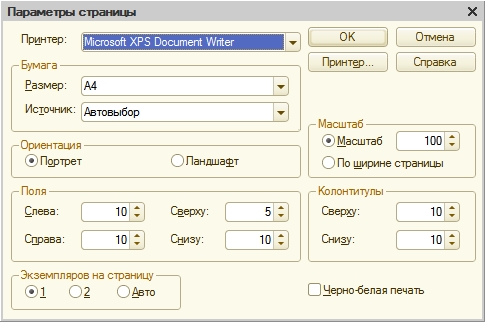
Здесь Вы видите параметры которые сохраняются для печати здесь же их можно изменить, после изменения нужно нажать «ОК».
Программно изменить уже существующую настройку нельзя, т.к. она хранится в виде объекта с которым 1С не умеет работать «НеизвестныйОбъект». Чтобы установить свои параметры нужно удалить существующую настройку и тогда при печати запишутся те параметры которые Вы указали выше установки свойства «ИмяПараметровПечати». В моем примере сохранится только отступ сверху 5 мм. При этом остальные параметры могут оказаться не пустыми, а заполненными по умолчанию.
Как удалить параметры печати?
Настройка сохраняется в системном Хранилище настроек и чтобы её удалить нужно, вызвать метод «Удалить» указав «Ключ объекта» и «Имя пользователя». Если пользователя не указать, то эта настройка удалиться для всех пользователей. При указании Ключа объекта есть особенность это не просто строка которую Вы указали при создании табличного документа, а дополненная в начале следующим:
В моем случае чтобы удалить настройку нужно написать следующее:
КлючОбъекта = «Общее/НастройкиПечатиТабличногоДокумента/ПАРАМЕТРЫ_ПЕЧАТИ_Реализация_Печать»;
ИмяПользователя = «Администратор»;
ХранилищеСистемныхНастроек.удалить(КлючОбъекта,,ИмяПользователя);
Обратите внимание ! ИмяПользователя это строка, а не объект Пользователь.
Недостаточно прав для комментирования
Источник: 1s-portal.ru